win10怎么處理待機后黑屏只顯示鼠標
win10系統(tǒng)雖然非常的好用,也有很多的使用電腦的小伙伴們還在使用這個版本的電腦操作系統(tǒng),但是還是不免在這個版本中有許多BUG的出現(xiàn),其中比較出名的就是在用戶電腦待機后接著開啟,發(fā)現(xiàn)屏幕全黑,但鼠標是被顯示出來的,遇到這種情況完全進行不了電腦工作,所以今天小編用文章的形式為大家?guī)斫鉀Q方法!

此問題大部分是因為顯卡驅(qū)動更新BUG而造成的,重啟電腦后,執(zhí)行以下操作。
第一種、Windows專業(yè)版:1、如果是Windows 10專業(yè)版專業(yè)版的用戶,可以直接搜索搜索欄輸入“組策略”后按回車鍵進入“編輯組策略”
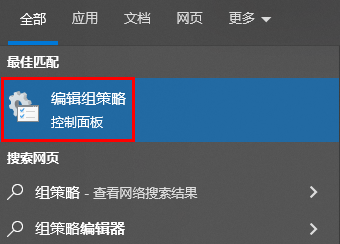
2、在“計算機配置”中依次展開“管理模板-Windows組件-Windows更新”。
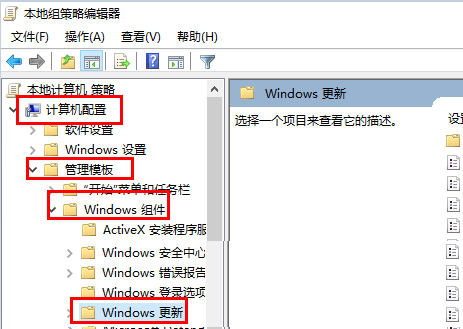
3、點擊Windows更新文件夾后,在右側(cè)找到“Windows更新不包括驅(qū)動程序”。
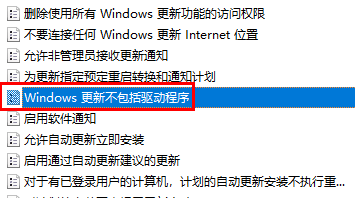
4、雙擊打開該項目,然后在左上方選擇“已啟用”,然后應(yīng)用。
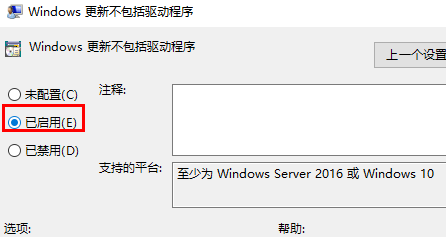
1、按下鍵盤上的組合鍵“Win+R”打開運行窗口,輸入“regedit”打開注冊表。
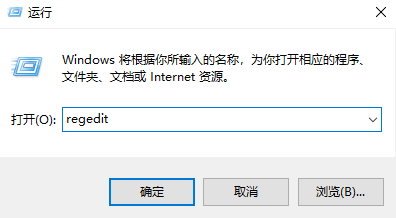
2、然后在注冊表中依次展開文件夾:HKEY_LOCAL_MACHINESOFTWAREPoliciesMicrosoftWindowsWindowsUpdate。
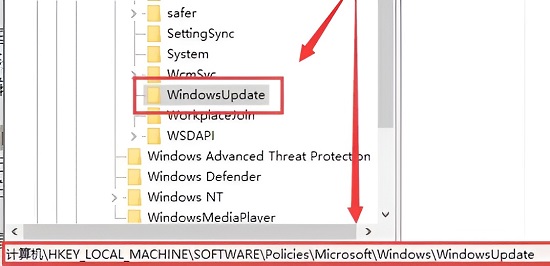
3、然后在右側(cè)空白窗口中鼠標右鍵,點擊“新建-DWORD(32位)值”,64位系統(tǒng)的也同樣創(chuàng)建32位的。
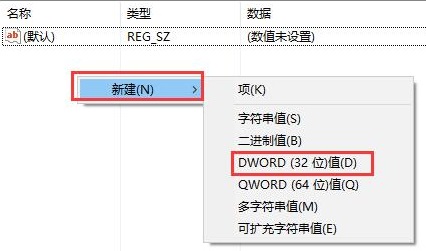
4、然后將此新建的文件命名為“ExcludeWUDriversInQualityUpdate”。
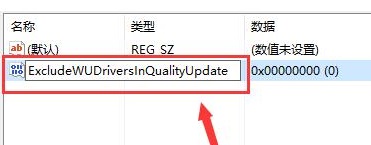
5、雙擊打開該文件,將數(shù)值設(shè)置為1,然后點擊確定就行了。
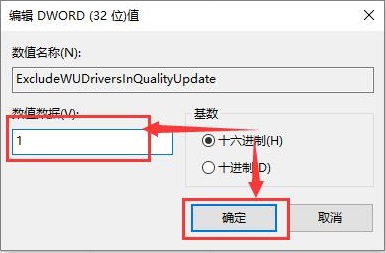
喜歡小編為您帶來的win10待機后黑屏只顯示鼠標的解決方法嗎?希望可以幫到您~更多相關(guān)內(nèi)容盡在好吧啦網(wǎng)手機教程頻道!
相關(guān)文章:
1. deepin文件有個鎖頭怎么刪除? deepin刪除帶鎖頭文件的技巧2. 蘋果 macOS 13.2 開發(fā)者預(yù)覽版 Beta 2 發(fā)布3. 深度操作系統(tǒng)Deepin20.2.1發(fā)布(附下載和更新日志)4. deepin linux怎么切換到root權(quán)限? Deepin切換root用戶的技巧5. Mac無線網(wǎng)絡(luò)怎么設(shè)置?蘋果Mac電腦無線網(wǎng)絡(luò)設(shè)置教程6. Mac版steam錯誤代碼118怎么解決?Mac版steam錯誤代碼118解決教程7. Linux Mint系統(tǒng)輸入法怎么刪除? Linux Mint刪除多余輸入法的技巧8. Mac系統(tǒng)圖書如何自動插入連字符? Mac輸入不間斷連字符的技巧9. Win11 正式版 Build 22621.1105一月累積更新補丁KB5022303發(fā)布(附完整更新日志)10. 微軟Win11專業(yè)版即將默認禁用 SMB 來賓認證服務(wù)
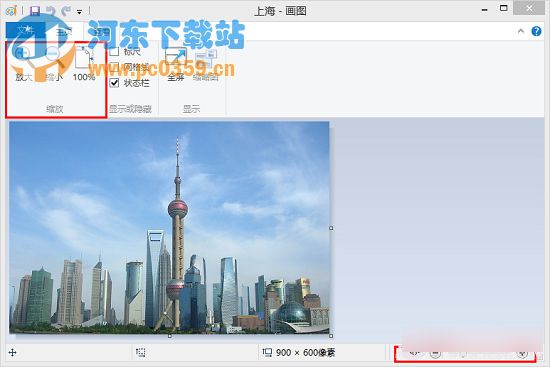
 網(wǎng)公網(wǎng)安備
網(wǎng)公網(wǎng)安備